玩家涟漪提问:asus主板bios设置u盘启动笔记本
很多朋友在给华硕电脑使用u盘重装系统时,可能都会出现进不了u盘系统的情况,这是因为没有设置好bios的u盘启动项,这里就和大家了解一下华硕电脑u盘启动bios设置方法教程吧。
系统:win10专业版
电脑:华硕电脑
1、首先我们把电脑重启,重启时不断的按bios快捷键,具体快捷键可以去查询相应的型号,在进入界面后可以按下f7进入到高级模式。

2、在高级模式,可以按方向键把它移动到启动选项上,在这里选择安全启动菜单,接着回车进入密钥管理清除密钥关闭安全启动。
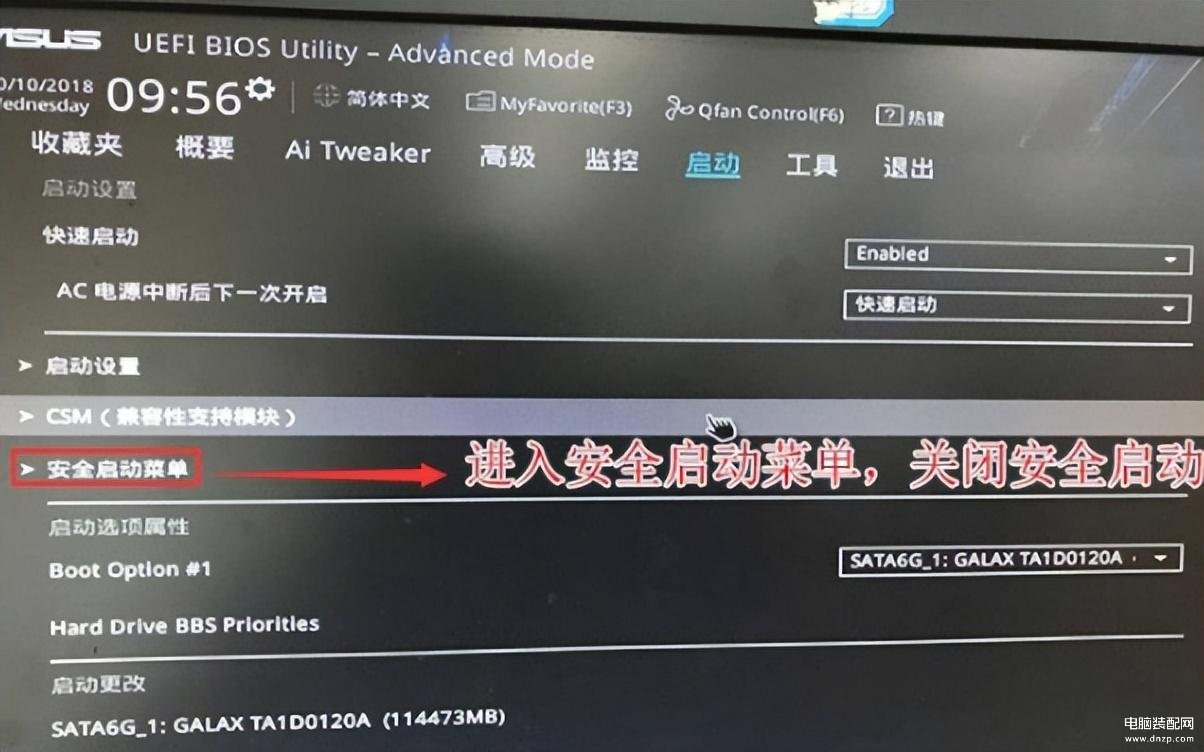
3、然后返回到安全启动菜单选项,然后将系统类型改成其它操作系统即可。
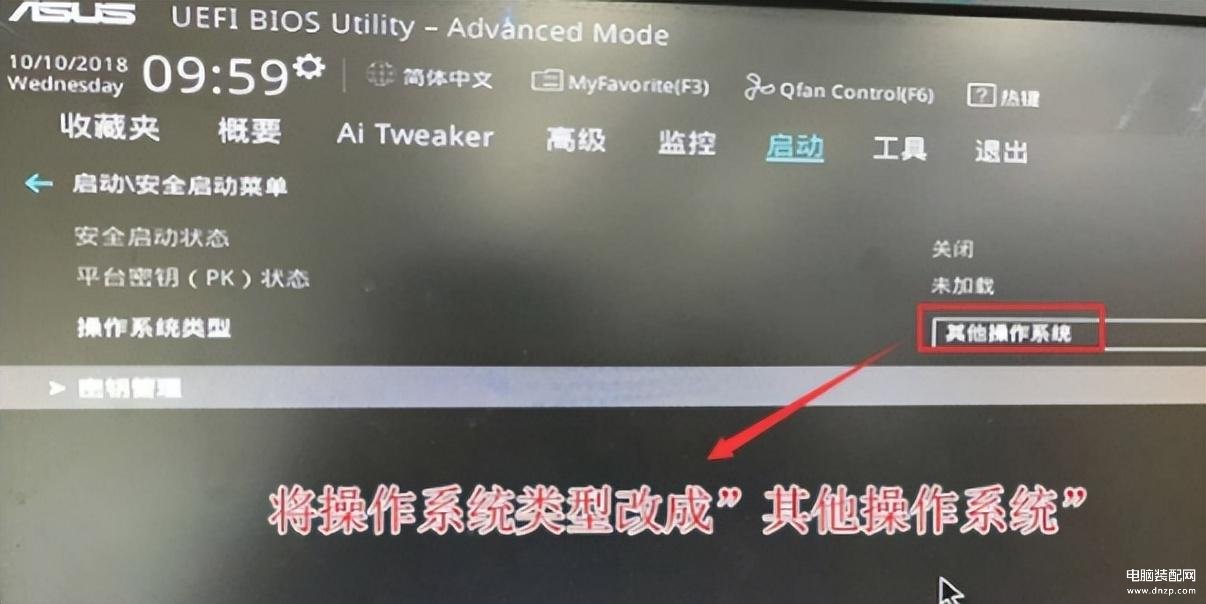
4、然后再启动选项里,把csm由disabled改成enabled,接着把兼容模式打开来。
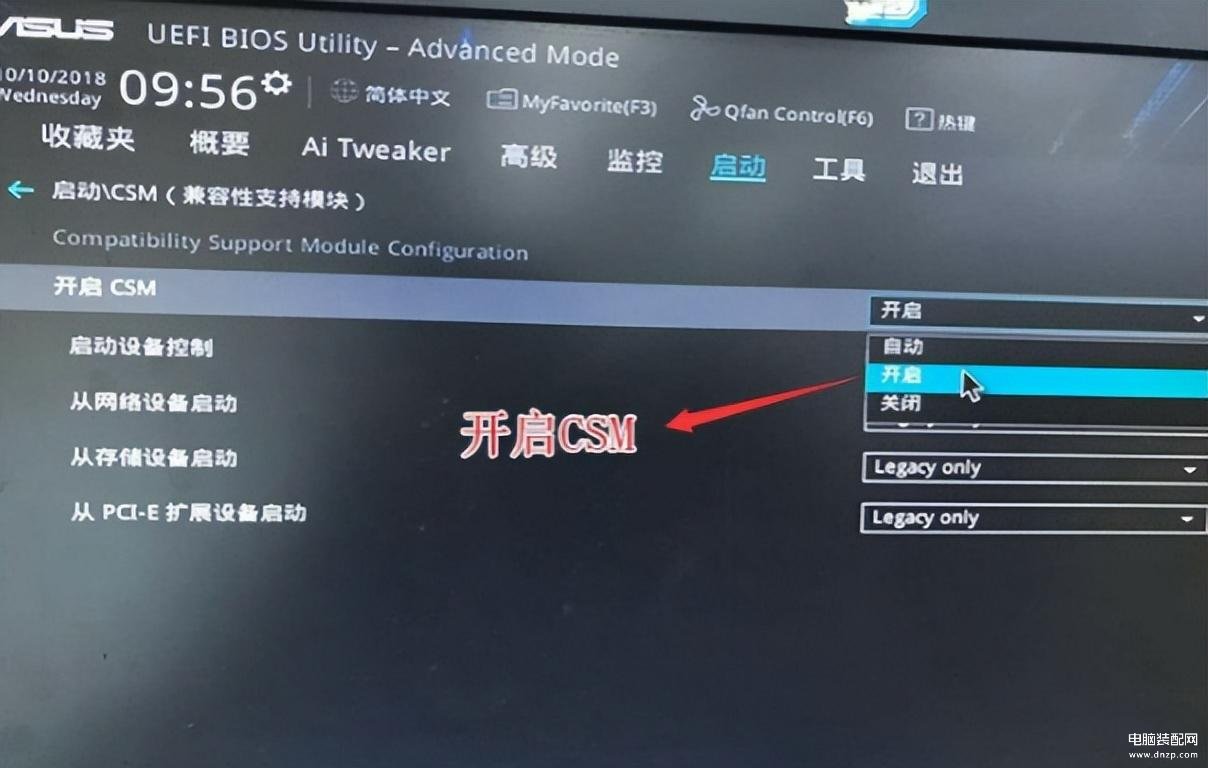
5、然后把boot option#1选项改为普通引导,先把硬盘选项设置为第一位,按下f10保存退出。
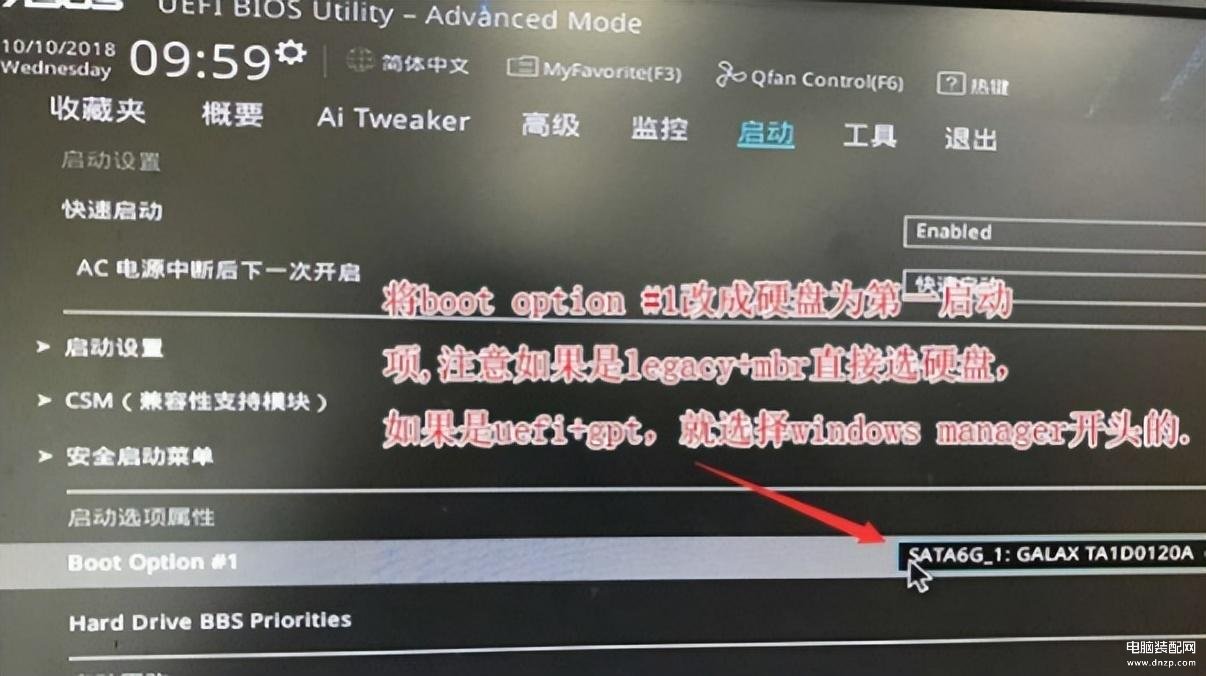
6、最后把u盘启动盘插上,电脑重启后按esc选择识别u盘的启动项选项,回车确认就可以了。
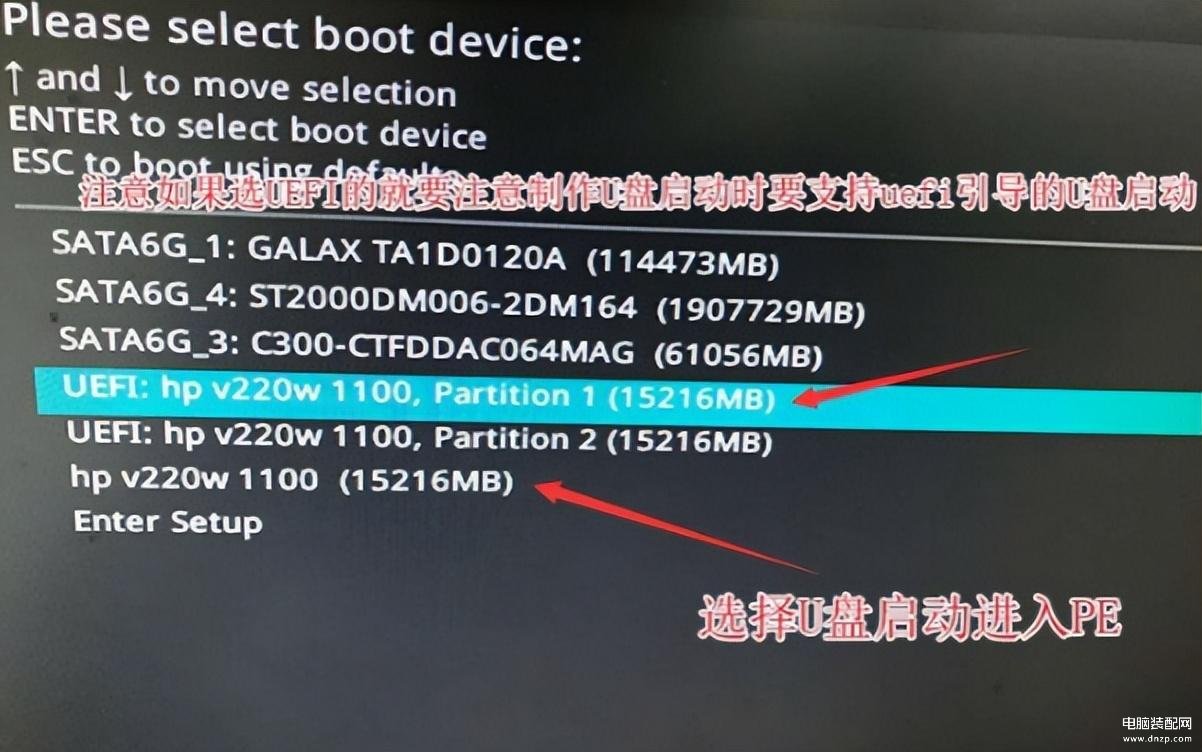
以上就是本网站彼岸小编为大家介绍的【华硕电脑u盘启动bios设置方法教程】相关内容,不知道是否解决了涟漪网友对于《asus主板bios设置u盘启动》的疑问。如果您还有其他类似如【asus主板bios设置u盘启动disk erro】相关问题,请持续关注我们的手机教程栏目或在后台留言,我们将一一为您解答




















